Windows 8 이전의 다른 Windows 버전과 마찬가지로 호환 모드로 프로그램을 실행하여 Windows 8의 이전 버전 Windows 용으로 작성된 구형 프로그램을 실행할 수 있습니다. Windows 8에는 새로운 도구 Windows 8에서 이전 프로그램이 제대로 실행되도록 안내하는 호환성 문제 해결사를 소개합니다.
이 기사에서는 Windows 8의 호환 모드 옵션에 대해 설명합니다. 다른 버전의 Windows에서는 Windows 7 및 Windows 10의 호환 모드 을 사용하여 내 다른 게시물을 확인하십시오.
시작하려면 EXE 파일을 마우스 오른쪽 버튼으로 클릭하고 등록 정보 . 프로그램을 설치 한 경우 AppData, C : \ Program Files (x86)또는 AppData 폴더에 있습니다. 실행 대화 상자를 열고 % appdata %를 입력하여 AppData 폴더로 이동할 수 있습니다.
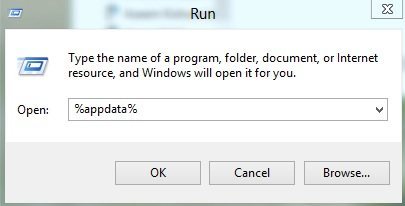
예를 들어 , Windows 8에 Google 토크를 설치했으며 프로그램 파일 아래에 위치하지 않았다는 사실에 놀랐습니다. 대신
C:\Users\UserName\AppData\Roaming
에있는 AppData 폴더 안에있었습니다. 기본적으로이 폴더는 시스템 폴더로 표시되어 있으므로 볼 수 없습니다. 탐색기에서 폴더 및 검색 옵션으로 이동하여 다시 숨김을 해제 할 수 있지만 실행 대화 상자에 입력하고 열면 더 간단합니다. 찾은 다음 마우스 오른쪽 버튼을 클릭하고 속성을 선택하십시오.
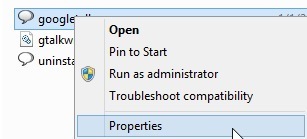
그런 다음 호환성탭을 클릭하십시오.
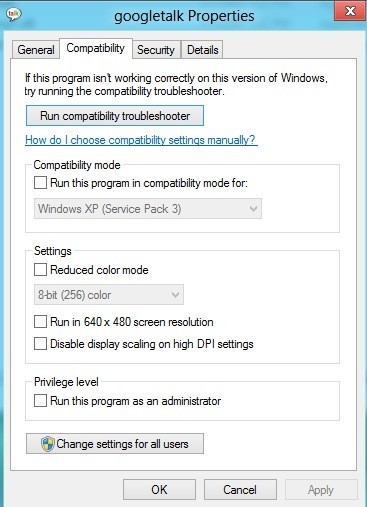
다른 버전의 Windows 용 프로그램을 실행하려면 호환성 모드에서이 프로그램 실행 상자를 클릭하고 목록에서 선택하십시오. Windows 95 및 98에서 Windows 7에 이르는 모든 옵션을 사용할 수 있습니다.
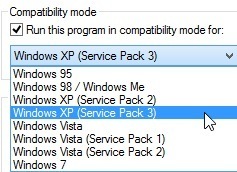
설정축소 컬러 모드의 프로그램, 640 × 480의 저해상도에서 실행 또는 스케일링을 비활성화합니다. Privilege 아래에서 권한 문제가있는 경우 프로그램을 관리자 권한으로 실행할 수도 있습니다. 항상이 방법을 사용하여 항상 관리자 모드에서 프로그램을 실행할 수 있습니다.
마지막으로 모든 사용자의 설정 변경버튼을 클릭하여 호환 모드 설정을 적용 할 수 있습니다. 현재 사용자가 아닌 시스템의 모든 사용자. 무엇을 변경해야하는지 또는 수동으로 수행하고 싶지 않은 경우 언제든지 호환성 문제 해결 도구 실행버튼을 클릭하십시오.
권장 설정또는 프로그램 문제 해결옵션을 제공합니다.
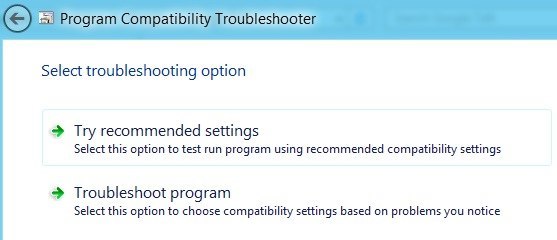
프로그램 문제 해결을 클릭하면 Windows 8에서 프로그램을 실행하면서 프로그램에 어떤 문제가 있는지 묻습니다.
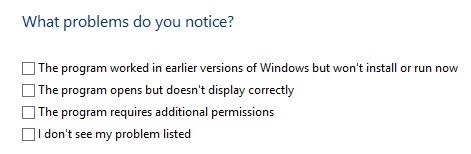
기본적으로 첫 번째 옵션은 다른 버전의 Windows를 선택할 수있게하며, 두 번째 옵션은 디스플레이 설정을 변경하고 세 번째 옵션은 관리자 권한으로 프로그램을 실행합니다. 문제가 표시되지 않습니다를 선택하면 이전에 어떤 Windows 버전이 작동했는지 나타납니다. 여기를 모르겠습니다를 클릭하면 정확한 오류 메시지 목록이 표시됩니다.
문제를 클릭하면 운영 체제에 대한 설정, 디스플레이 및 프로그램 실행 권한 및 테스트 권한이 자동으로 선택됩니다 (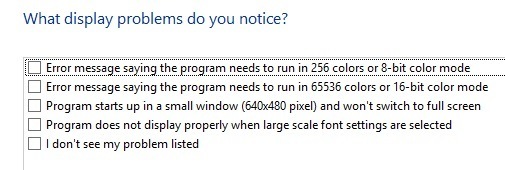
그것. 전반적으로 Windows 8에서 이전 프로그램을 실행하는 것은 Windows 7과 매우 유사하며 사용하기가 더 쉽습니다. 즐기십시오!